
In de Windows-besturingssystemen zijn er veel snaps en beleid die een reeks parameters zijn om de verschillende functionele componenten van het besturingssysteem aan te passen. Onder hen is een klik onder de naam "Lokaal veiligheidsbeleid" en is verantwoordelijk voor het bewerken van de beschermende mechanismen van Windows. Als onderdeel van het artikel van vandaag bespreken we de componenten van het genoemde instrument en vertellen we over hun impact op interactie met het systeem.
Het instellen van "Lokaal veiligheidsbeleid" in Windows 10
Zoals u al weet uit het vorige lid bestaat het genoemde beleid uit verschillende componenten, die elk de parameters verzamelden voor het reguleren van de beveiliging van het besturingssysteem, gebruikers en netwerken in de uitwisseling van gegevens. Het is logisch om de tijd aan elke sectie te betalen, dus laten we meteen een gedetailleerde analyse beginnen.Lokaal beveiligingsbeleid wordt gelanceerd op een van de vier manieren, elk zal maximaal nuttig zijn voor specifieke gebruikers. In het artikel, op de volgende link, kunt u uzelf vertrouwd maken met elke methode en het juiste kiezen. We willen echter uw aandacht trekken dat alle screenshots vandaag zijn gemaakt in het gereedschapsvenster zelf, en niet in de redacteur van het lokale groepsbeleid, dat rekening moet houden met de kenmerken van interfaces.
Lees meer: Lokaal beveiligingsbeleid in Windows 10
Accountbeleid
Laten we beginnen met de eerste categorie genaamd "Account-beleid". Breid het uit en open het gedeelte Wachtwoordbeleid. Rechts ziet u een lijst met parameters, die elk verantwoordelijk zijn voor beperkingen of het uitvoeren van acties. In de "minimale wachtwoordlengte" specificeert u bijvoorbeeld onafhankelijk het aantal tekens en in de "Minimale wachtwoordterm" - het aantal dagen om deze te blokkeren.

Dubbelklik op een van de parameters om een apart venster te openen met zijn eigenschappen. In de regel is er een beperkt aantal knoppen en instellingen. Bijvoorbeeld in de "Minimale wachtwoordterm" instelt u alleen het aantal dagen.
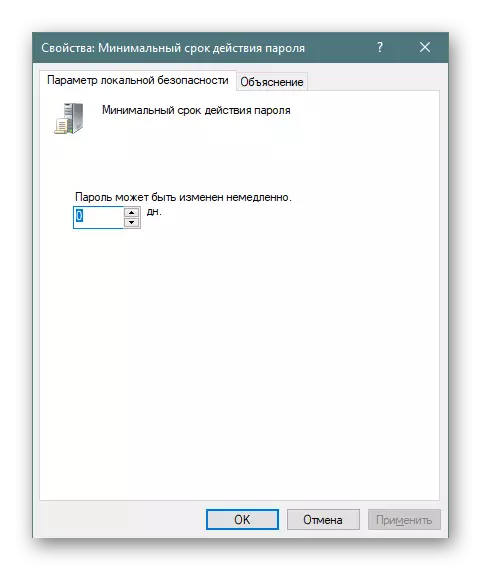
In het tabblad "Explanation" is er een gedetailleerde beschrijving van elke parameter uit de ontwikkelaars. Het wordt meestal vrij breed geschilderd, maar de meeste informatie is nutteloos of duidelijk, dus het kan worden weggelaten, die alleen de hoogtepunten persoonlijk voor uzelf kunnen toewijzen.
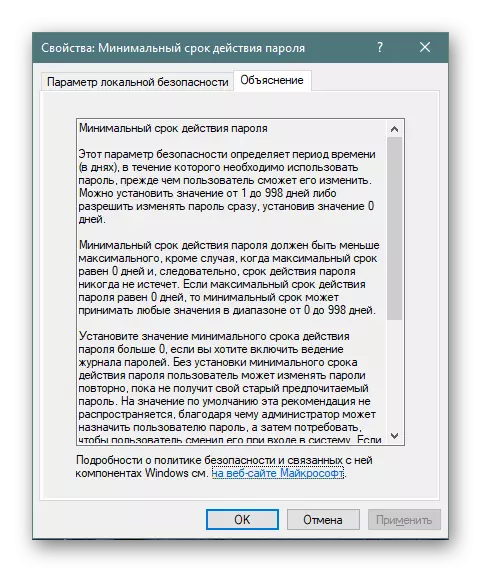
In het tweede map "Account Lock-beleid" zijn er drie beleid. Hier is de tijdinstelling op de blokkeringsteller, de blokkeerdrempelwaarde (het aantal wachtwoordinvoerfouten bij het inloggen op het systeem) en de duur van het gebruikersprofiel Blokkeringsduur. Over hoe elke parameters zijn geïnstalleerd, hebt u al geleerd van de hierboven informatie.

Lokale politici
In het gedeelte "Lokaal beleid" worden verschillende groepen parameters gedeeld door mappen verzameld. De eerste heeft het naam "Auditbeleid". Als we simpelweg zeggen, is de audit de procedure voor het bijhouden van de acties van de gebruiker met het verder verbeteren van deze in het logboek van evenementen en beveiliging. Aan de rechterkant zie je een paar punten. Hun namen spreken zichzelf voor zichzelf, dus er is geen zin om afzonderlijk op elk te stoppen.
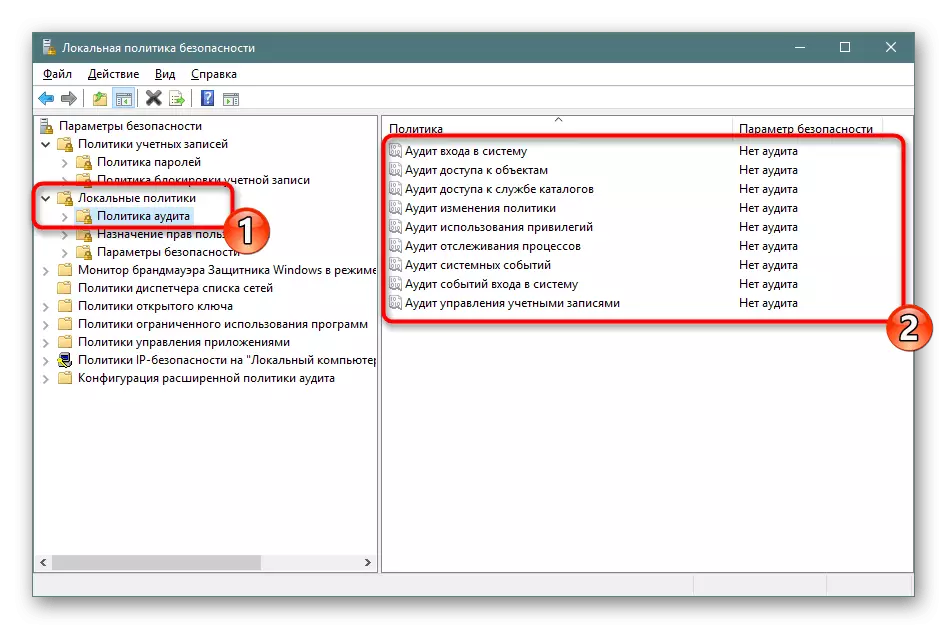
Als de waarde is ingesteld op "No Audit", worden de acties niet gevolgd. In de eigenschappen zijn er twee opties beschikbaar om uit te kiezen - "Weigering" en "Succes". Controleer een van hen of onmiddellijk op beide om succesvolle en onderbroken acties te houden.
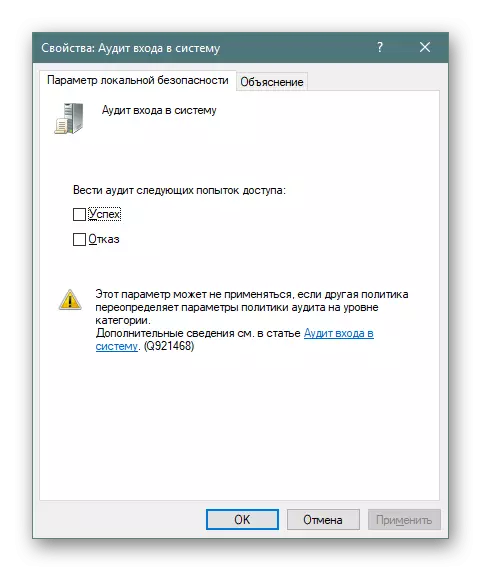
In de map "Gebruikersrechten", worden instellingen verzameld, zodat u toegangsgroepen kunt bieden om bepaalde processen uit te voeren, zoals loggen, de mogelijkheid om verbinding te maken met internet, het installeren of verwijderen van apparaatstuurprogramma's en nog veel meer. Bekijk alle items en hun beschrijving alleen, er is niets ingewikkeld.
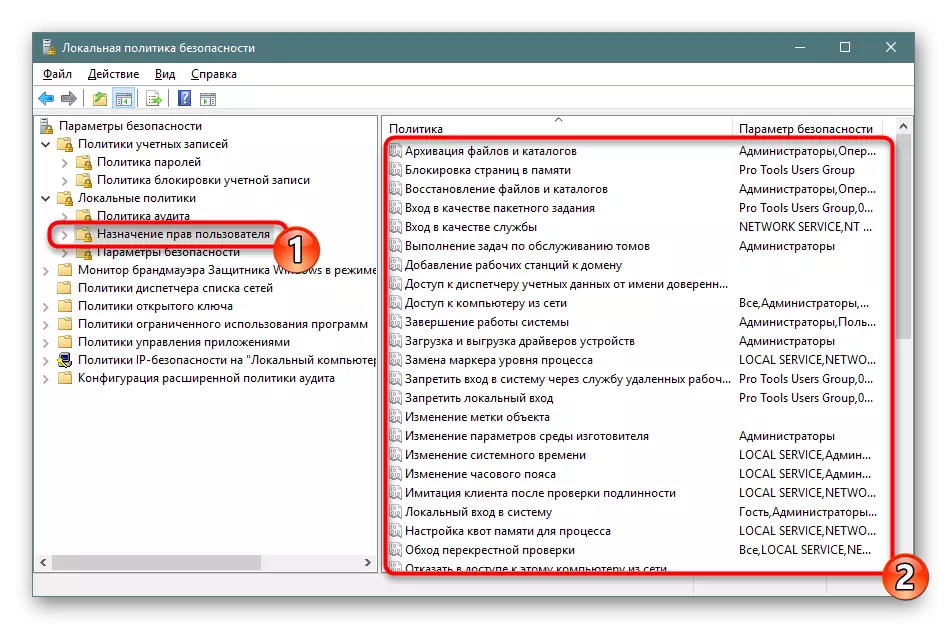
In "Eigenschappen" ziet u een lijst met gebruikersgroepen die een bepaalde actie mogen implementeren.
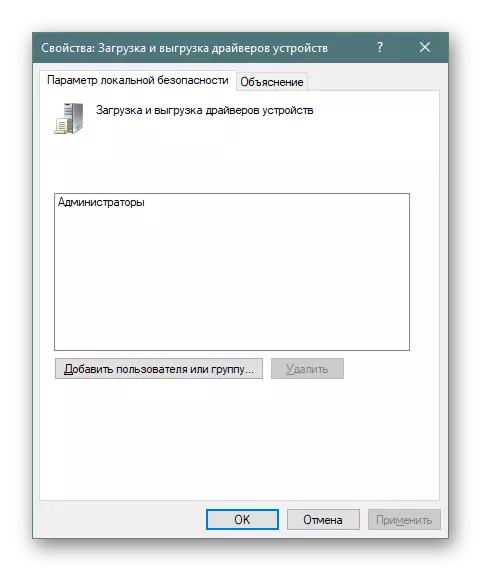
In een apart venster worden de gebruikers van gebruikers of slechts enkele rekeningen van lokale computers toegevoegd. U hoeft alleen het type object en de plaatsing ervan op te geven en na het opnieuw opstarten van de computer, zullen alle wijzigingen van kracht worden.

Sectie "Beveiligingsinstellingen" is gewijd aan het waarborgen van de beveiliging van het twee eerdere beleid. Dat is, hier kunt u de audit configureren die het systeem uitschakelt of het onmogelijk is om de bijbehorende auditrecord aan het logboek toe te voegen, of een limiet vast te stellen op het aantal Password-invoerpogingen. Parameters hier zijn meer dan dertig genummerd. Voorwaardelijk kunnen ze worden onderverdeeld in groepen - audits, interactieve aanmelding, accountbewaking, netwerktoegang, apparaten en netwerkbeveiliging. In de eigenschappen mag u elk van deze instellingen activeren of uitschakelen.

Windows Defender Firewall Monitor in Hoge beveiligingsmodus
"De firewallmonitor van Windows Defender in gehuild veiligheid" is een van de moeilijkste delen van het "lokale veiligheidsbeleid". Ontwikkelaars probeerden het proces van het aanpassen van inkomende en uitgaande verbindingen te vereenvoudigen door de wizard Setup toe te voegen, maar beginnende gebruikers zullen nog steeds nauwelijks uitzoeken met alle punten, maar deze parameters zijn zeer zelden nodig door zo'n groep gebruikers. Hier is het creëren van regels voor programma's, havens of vooraf gedefinieerde verbindingen. U blokkeert of het toestaan van de verbinding door het netwerk en de groep te selecteren.
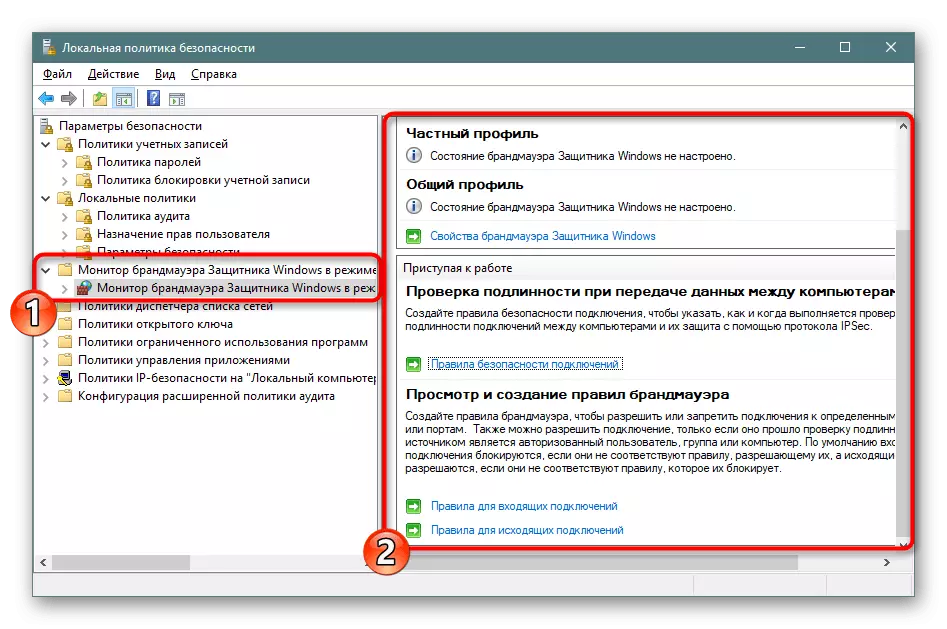
In dezelfde sectie wordt bepaald om het beveiligingstype verbinding te bepalen - isolatie, server-server, tunnel of vrijstelling van authenticatie. Het heeft geen zin op alle instellingen, omdat het alleen nuttig zal zijn voor ervaren beheerders, en ze kunnen onafhankelijk van de betrouwbaarheid van inkomende en uitgaande verbindingen zorgen.
Netwerklijst Dispatcher-beleid
Let op de map "Netwerk dispatcher beleid". Het aantal hier weergegeven parameters is afhankelijk van actieve en betaalbare internetverbindingen. Het item "Unidentified" of "Network Identification" bijvoorbeeld zal altijd aanwezig zijn en "Network 1", "Network 2" enzovoort, afhankelijk van de verkoop van uw omgeving.
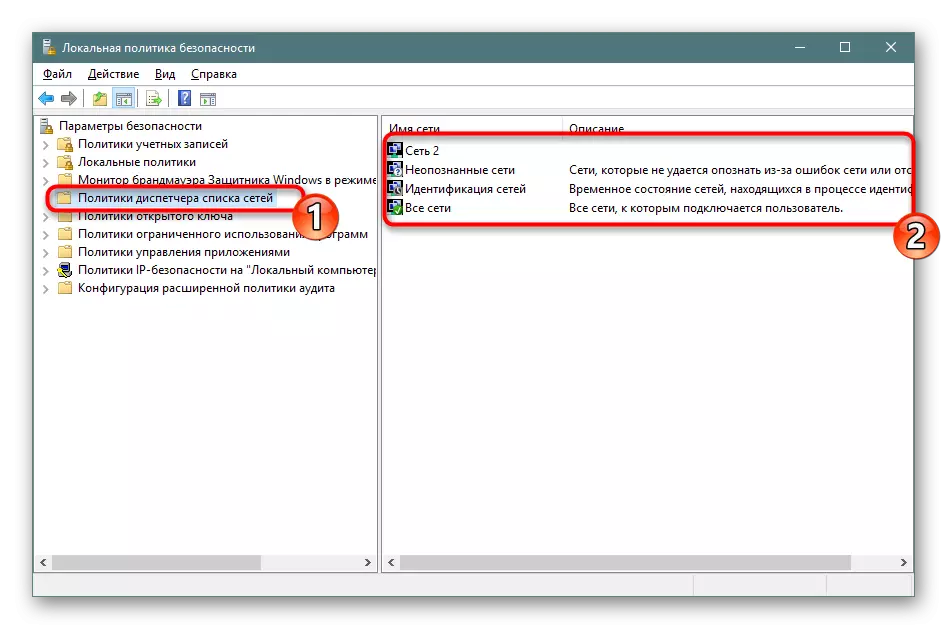
In de eigenschappen kunt u de netwerknaam opgeven, machtigingen voor gebruikers toevoegen, uw eigen pictogram of instellocatie installeren. Dit alles is beschikbaar voor elke parameter en moet afzonderlijk worden toegepast. Nadat u de wijzigingen hebt voltooid, vergeet dan niet om ze toe te passen en de computer opnieuw op te starten zodat ze van kracht worden. Soms kan het nodig zijn om de router opnieuw te starten.
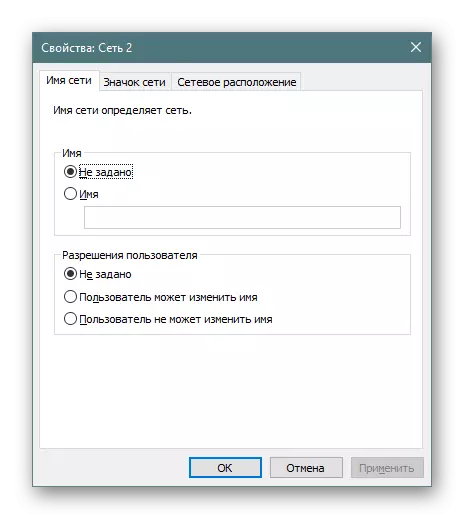
Open belangrijke beleid
Handige sectie "Open Key-beleid" is alleen voor diegenen die computers gebruiken bij een onderneming, waarbij open toetsen en specificatiescentra zijn betrokken bij de implementatie van cryptografische bewerkingen of andere beschermde manipulaties. Dit alles maakt flexibel mogelijk om de betrouwbaarheidsrelaties tussen apparaten te regelen, waardoor een stabiel en veilig netwerk wordt gewaarborgd. Het aanbrengen van wijzigingen hangt af van de actieve advocaat bij de onderneming.
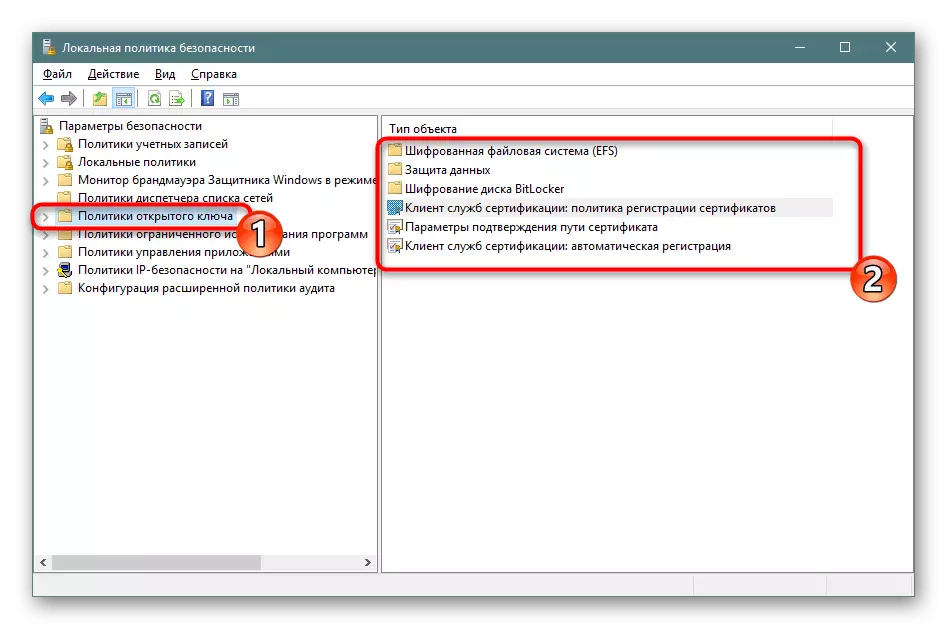
Toepassingsbeheerbeleid
In het "Application Management Policies" is het gereedschap "Applacker". Het bevat een verscheidenheid aan verschillende functies en instellingen waarmee u werk kunt aanpassen met pc-programma's. Hiermee kunt u bijvoorbeeld een regel creëren die de lancering van alle toepassingen beperkt, naast de opgegeven of een limiet instellen bij het wijzigen van bestandsbestanden door afzonderlijke argumenten en uitzonderingen in te stellen. U kunt volledige informatie over de genoemde tool krijgen in de officiële documentatie van Microsoft, alles is zoveel mogelijk geschilderd, met een uitleg van elk item.
Appocker in het Windows-besturingssysteem
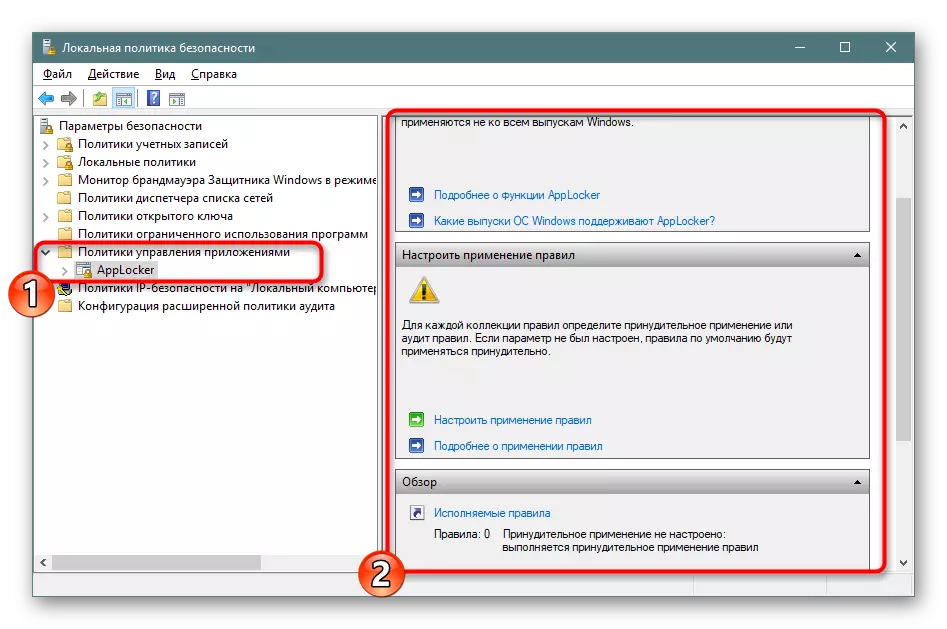
Wat betreft het menu "Eigenschappen", hier is het gebruik van regels geconfigureerd voor collecties, zoals uitvoerbare bestanden, Windows-installatieprogramma, scripts en verpakte toepassingen. Elke waarde kan worden geforceerd, omzeilt andere beperkingen van het "lokale veiligheidsbeleid".
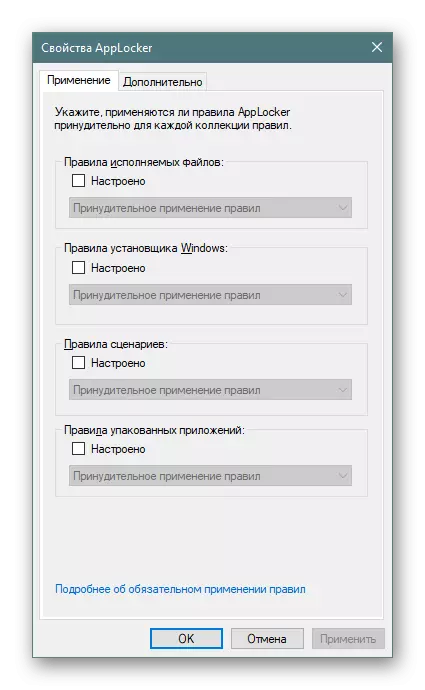
IP-beveiligingsbeleid op "Lokale computer"
Instellingen in het gedeelte "IP-beveiligingsbeleid op de lokale computer" hebben een soort van gelijkenis met die verkrijgbaar in de Router Web-interface, bijvoorbeeld het aanzetten van verkeersversleuteling of filteren. De gebruiker zelf creëert een onbeperkt aantal regels via de ingebouwde scheppingswizard geeft aan dat er methoden van codering, transmissiebeperkingen en het ontvangen van verkeer worden geactiveerd en ook de filtering door IP-adressen (toestemming of verbod op netwerkverbinding) activeert.
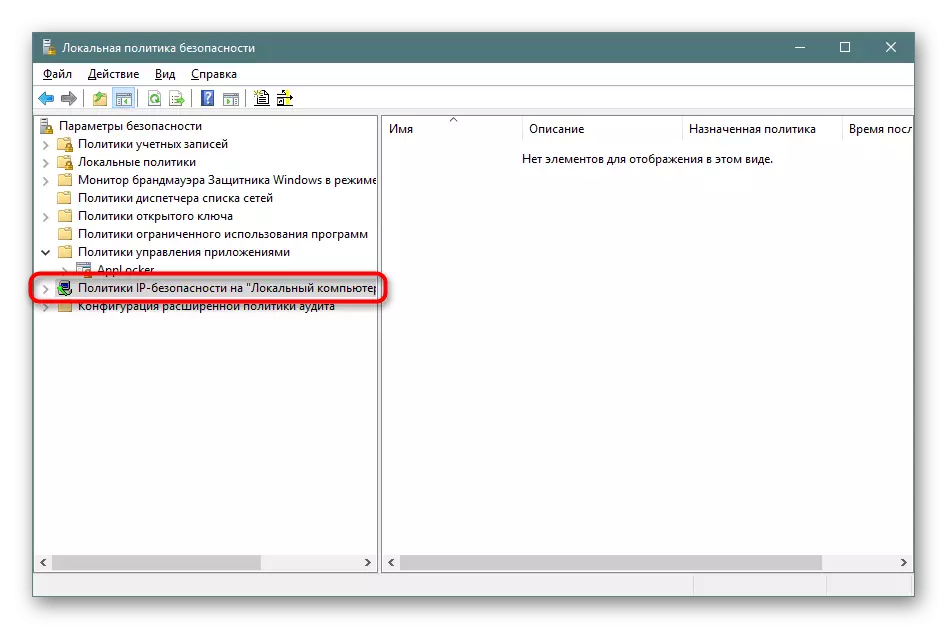
In de onderstaande screenshot zie je een voorbeeld van een van deze communicatieregels met andere computers. Hier is een lijst met IP-filters, hun actie, controlemethoden, eindpunt en verbindingssoort. Dit alles wordt handmatig door de gebruiker gedefinieerd, op basis van de behoeften om te zorgen voor filtering en ontvangst van verkeer van bepaalde bronnen.
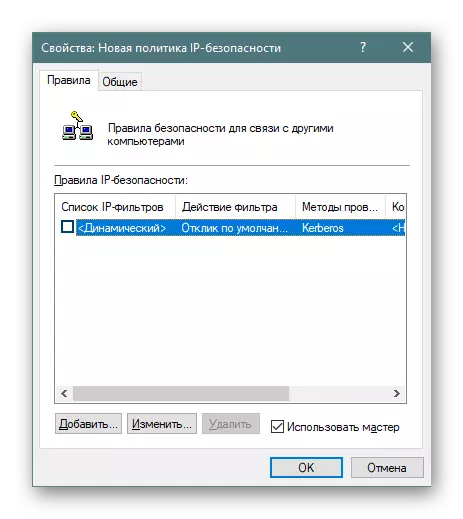
Geavanceerde auditbeleidsconfiguratie
In een van de vorige delen van het artikel van vandaag ben je al bekend met de audits en hun setup, maar er zijn zelfs extra parameters die in een apart gedeelte worden geplaatst. Hier ziet u al een uitgebreidere auditactie - het maken / voltooien van processen, het wijzigen van het bestandssysteem, de register, het beleid, het beheren van gebruikersaccountgroepen, toepassingen en veel, waarmee u zich vertrouwd kunt maken.

De correctie van de regels wordt op dezelfde manier uitgevoerd - u hoeft alleen het vinkje "Succes", "falen" te markeren om de trackingprocedure te starten en een beveiligingslogboek te schrijven.
Dit is bekend met het "lokale veiligheidsbeleid" in Windows 10 voltooid. Zoals je kunt zien, zijn er veel van de meest nuttige parameters waarmee je een goede systeembescherming kunt organiseren. We adviseren ten zeerste voordat we bepaalde wijzigingen aanbieden om de beschrijving van de parameter zelf zorgvuldig te onderzoeken om het bedrijfsbeginsel te begrijpen. Het bewerken van enkele regels leidt soms tot ernstige problemen van OS, dus doe alles uiterst voorzichtig.
